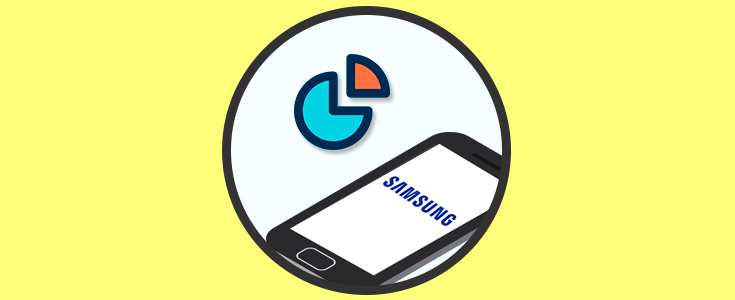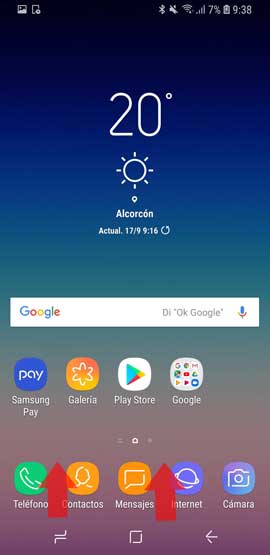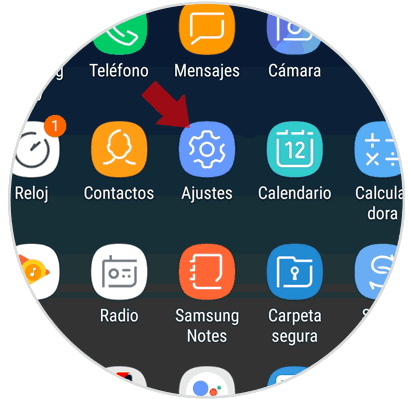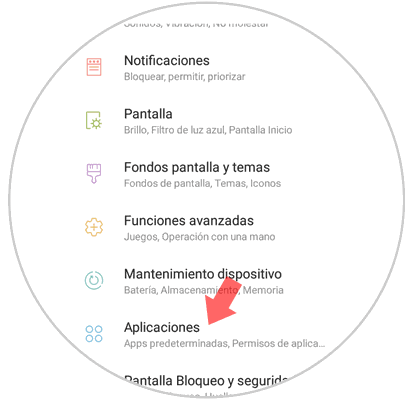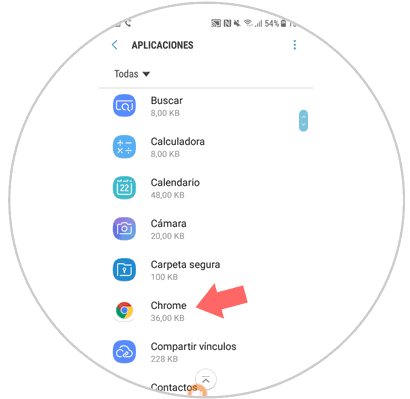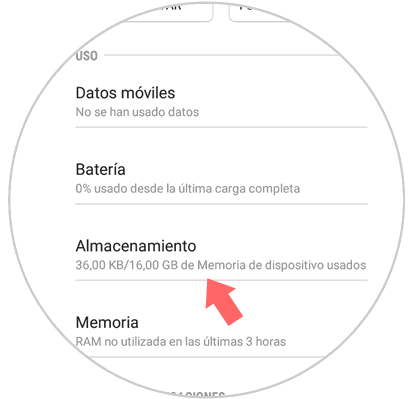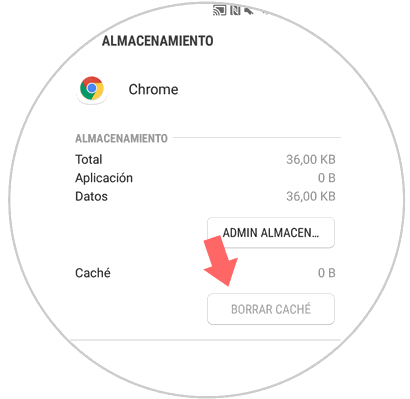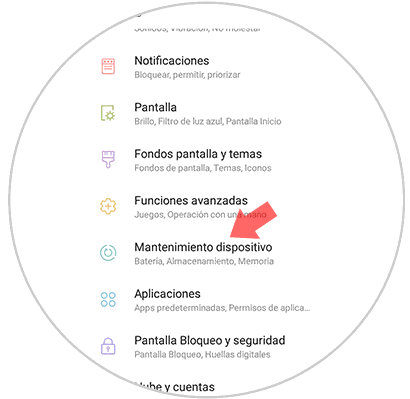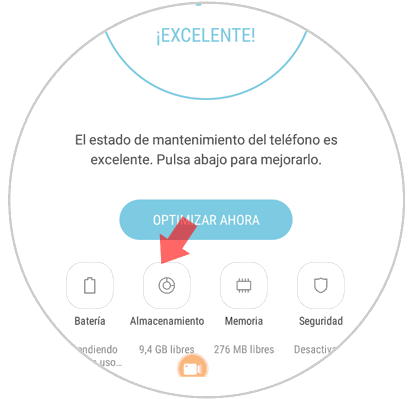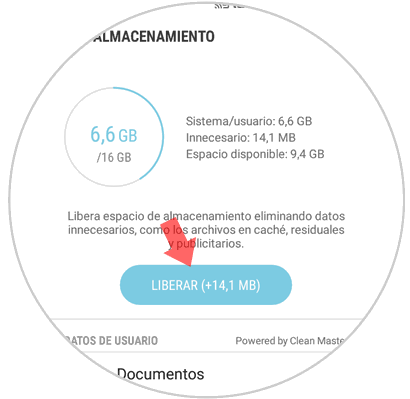Hoy en día utilizamos los teléfonos móviles para realizar cada vez más cosas. Sin duda una de las más importantes es la descarga de aplicaciones ya que esto nos permite ampliar las funciones de nuestro terminal y poder acceder por ejemplo a nuestras redes sociales, correo electrónico, aplicaciones de mensajería instantánea como WhatsApp…
El hecho de que a diario utilicemos estas Apps, hace que el mismo vaya acumulando cantidad de memoria caché en el teléfono, lo cual suele ser información innecesaria en la mayoría de los casos. Es por ello que es importante que liberemos este tipo de memoria caché, para no ocupar espacio innecesario en el teléfono y que de este modo el rendimiento sea el óptimo.
A continuación, te explicamos paso por paso cómo borrar la memoria caché de las aplicaciones instaladas en Samsung Galaxy A8 2018.
1Cómo liberar memoria caché de una App en Samsung Galaxy A8 2018
Si queremos borrar la caché de una App en concreto, debemos realizar lo siguiente.
Desliza la pantalla hacia arriba para acceder a los iconos del menú de tu teléfono.
Una vez en el menú pulsa en el icono de “Ajustes” representado por una rueda dentada sobre fondo azul.
Una vez que has entrado en los ajustes, tienes que seleccionar la sección de "Aplicaciones" para poder borrar su memoria caché.
Ahora verás todas las Apps que tienes instaladas. Tienes que seleccionar aquella de la cual quieres borrar la memoria caché. Para entrar en ella debes seleccionarla.
Ahora dentro de las opciones de la aplicación debes deslizarte hasta encontrar la opción “Almacenamiento” y pulsa aquí.
Finalmente debes hacer clic sobre “Borrar caché” y habrás borrado la caché dentro de esta aplicación.
2Cómo liberar memoria caché de todas las Apps en Android Samsung Galaxy A8 2018
En el caso de que quieras borrar la memoria caché de todas las aplicaciones que tienes instaladas en el teléfono, lo mejor es que gestiones borrando toda esta información al mismo tiempo.
Desliza hacia arriba en la pantalla principal del terminal para acceder al menú.
Una vez dentro, pulsa en el icono de “Ajustes”
Una vez dentro de los ajustes, verás todas las opciones de configuración. Pulsa sobre “Mantenimiento del dispositivo” para continuar.
En esta nueva pantalla, vamos a encontrar diferentes opciones con referencia al mantenimiento del dispositivo. Tienes que pulsar en “Almacenamiento” en el segundo icono.
Finalmente tienes que pulsar en el botón de “Liberar” para limpiar la caché de todas las aplicaciones en el terminal.
De este modo podremos seleccionar si queremos borrar la caché de una App o de todas en general para liberar espacio en nuestro Samsung Galaxy A8.